Exportation d’un élément de la liste vers Excel
Important
Ce contenu est archivé et n’est pas mis à jour. Pour accéder aux dernières ressources documentaires, voir Nouveautés et prévisions pour Dynamics 365 Business Central. Pour les derniers plans de lancement, voir Plans de lancement Dynamics 365 et Microsoft Power Platform.
| Activée pour | Version préliminaire publique | Disponibilité générale |
|---|---|---|
| Utilisateurs par administrateurs, décideurs ou analystes |  1er juin 2021
1er juin 2021 |
 6 juil. 2021
6 juil. 2021 |
Valeur commerciale
De nombreux processus métier reposent sur l’utilisation de données dans Microsoft Excel pour une analyse ad hoc ou simplement pour partager des données avec d’autres. Alors que les listes pleine page permettent d’exporter les données vers Excel, les utilisateurs bénéficient de fonctionnalités similaires, quelle que soit la manière dont une liste est affichée sur une page.
Détails de la fonctionnalité
Les listes affichées dans une partie d’une page peuvent désormais être exportées vers Excel. Par exemple, vous pouvez exporter des lignes de vente à partir d’une page Commande vente, une liste des pièces sur le tableau de bord, des listes du volet FactBox, ou même des listes sur des pages ListPlus telles que la page Article par emplacement. Tout comme les listes pleine page, l’action Ouvrir dans Excel télécharge une copie statique de votre liste sous forme de feuille de calcul Excel, applique des filtres et votre ordre de tri.
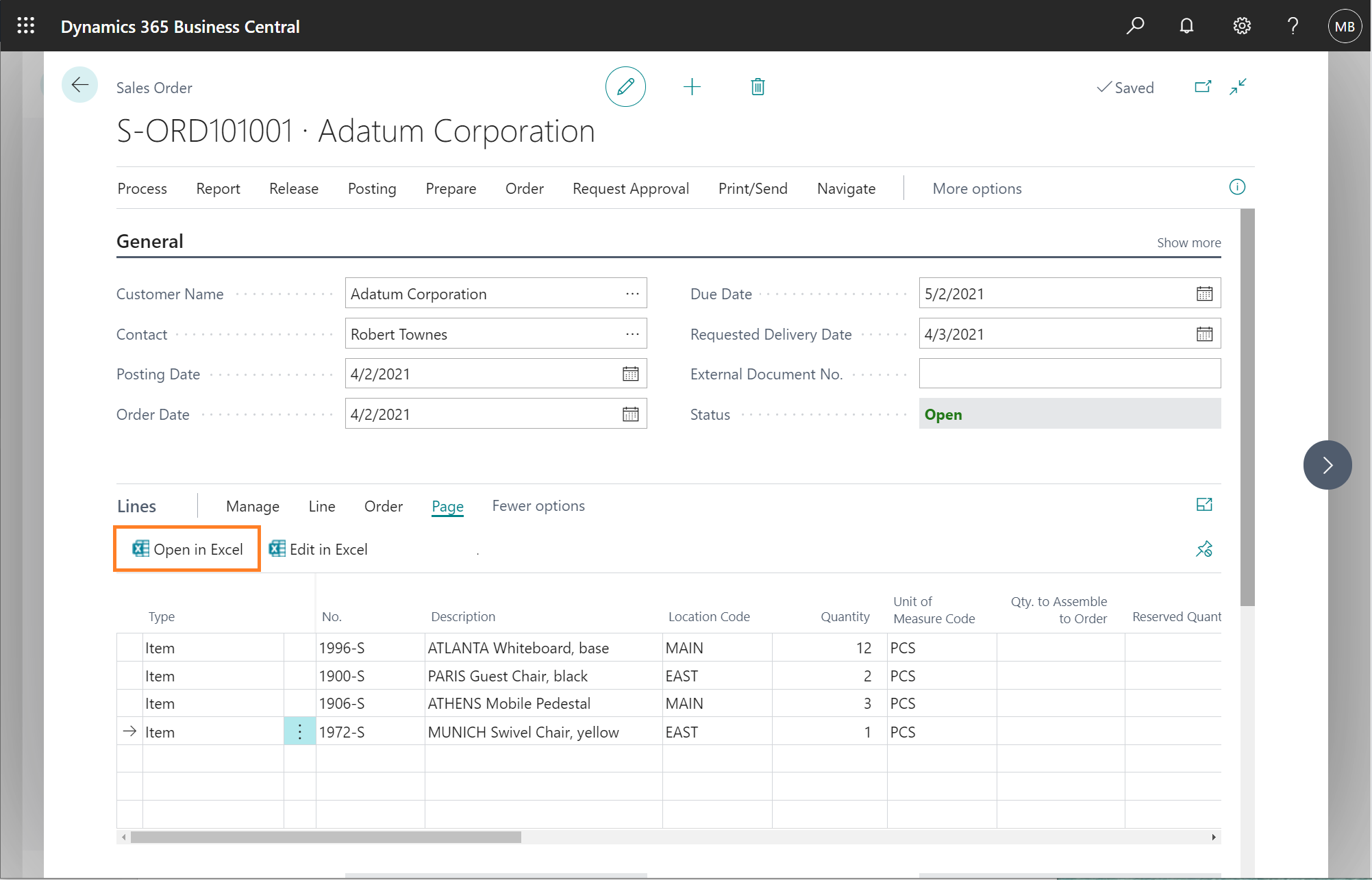
Activation de la fonctionnalité à l’avance
Le changement sera automatiquement activé sur tous les environnements avec Business Central dans la 2e vague de lancement 2021 (version 19), mais les administrateurs peuvent l’activer dès la mise à jour 18.3. Pour activer la modification, connectez-vous à votre environnement Business Central Online et accédez à la page Gestion des fonctionnalités, puis activez cette fonctionnalité pour tous les utilisateurs.
En savoir plus sur Activation des prochaines fonctionnalités à l’avance.
Tester maintenant
Pour expérimenter un exemple du changement, connectez-vous à Business Central et ouvrez la page Commande client, puis recherchez l’action Ouvrir dans Excel dans la partie Lignes.